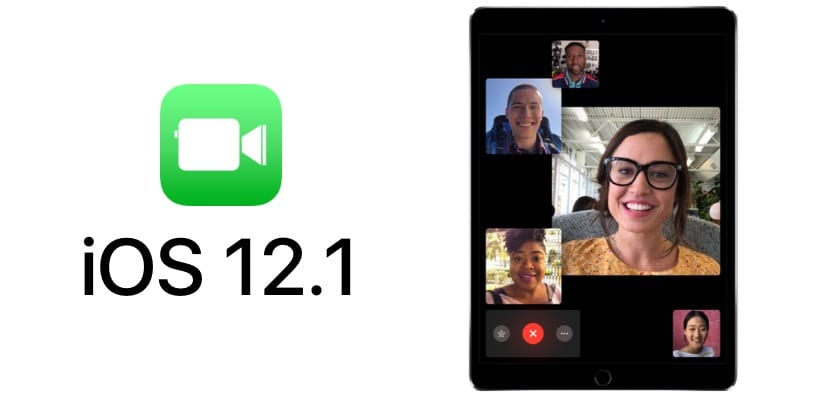
ang ano ang bago sa iOS 12 lumitaw sila en bloc nang opisyal na ito ay inilabas na may ilang pag-iingat. Inulit ng Apple ang bagong bagay na nauugnay sa FaceTime sa huling bersyon, ngunit sa wakas ay isinama ito sa pag-update ng iOS 12.1. Ito ay tungkol sa Mga tawag sa Group FaceTime kung saan makakagawa tayo ng mga video call na hanggang sa 32 katao.
Sa artikulong ito tinuturo namin sa iyo kung paano lumikha ng mga pangkat upang tumawag sa isang mas simpleng paraan at sasabihin namin sa iyo ang lahat ng mga katangian ng isang pagpapaandar na ginagamit ng marami sa iyo hindi lamang upang masiyahan sa iyong libreng oras sa panonood ng pamilya o mga kaibigan, ngunit maaari mo ring magtrabaho salamat sa bagong tool na ito.
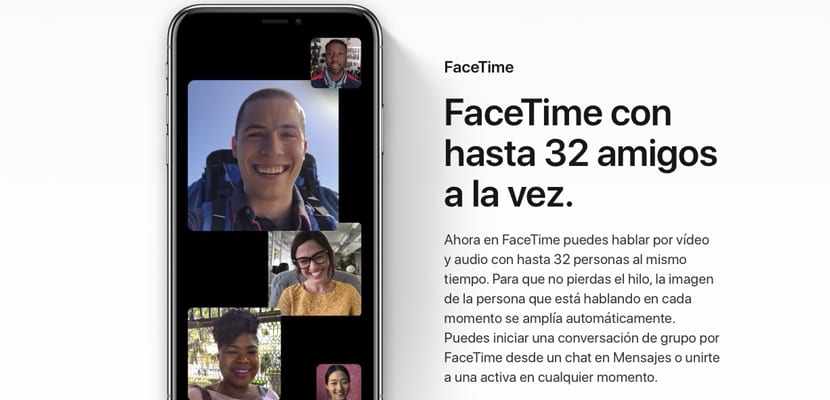
Recap natin ... Saan nagmula ang mga panggrupong tawag?
Ipinakilala ng Apple ang iOS 12 sa WWDC 2018 noong Hunyo ng taong ito. Ito ay isa sa mga bagong bagay na bumihag sa lahat ng mga dumalo at mga gumagamit na nalaman namin kalaunan. Pinapayagan ka ng tampok na lumikha ng mga panggrupong tawag sa video na hanggang sa 32 tao ang gumagamit ng FaceTime. Ang katanungang lumitaw ay kung paano maaayos ang iba't ibang mga mukha sa screen upang hindi mawala ang anumang uri ng impormasyon.
Din. Magiging lohikal na sa isang pag-uusap ng 32 katao mayroong isang order ng salita o marahil ay hindi maraming tao ang nagsasalita nang sabay. Sinusuri ng iOS 12 kung sino ang nagsasalita at ipinapakita sa screen, itinatago ang mga hindi nakikialam sa oras. Ang iOS 12 na betas Ipinakita nila ang pagpapaandar at talagang gumana ito nang maayos. Gayunpaman, Inalis ng Apple ang tool sa huling bersyon ng iOS 12, at tiniyak na isasama ito sa iOS 12.1. Ganun talaga.
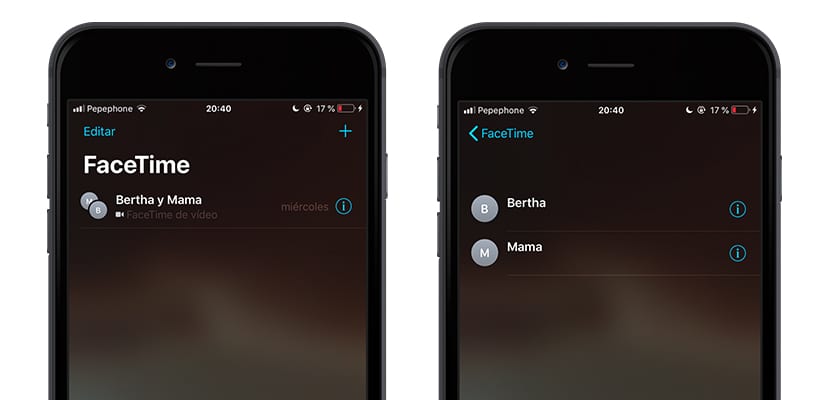
Paano lumikha ng isang panggrupong tawag sa video sa FaceTime
Ito ay napaka-simple. Una sa lahat, dapat mong tiyakin na mayroon ka iOS 12.1 sa iyong aparato. Maaari ka lamang gumawa ng mga panggrupong tawag at video call sa mga gumagamit na na-update din sa bersyon na iyon. Kapag napatunayan na ang puntong ito, kakailanganin mong ipasok ang FaceTime app at pindutin ang plus na nasa kanang itaas.
Susunod, kailangan mong pumili sa lahat ng mga tao na nais mong idagdag sa tawag. Ipinapahiwatig ng FaceTime na asul ang mga gumagamit na mayroong naka-install na iOS 12.1, kaya ang tawag sa pangkat ay maaaring gawin. Kapag napili mo na ang lahat ng mga gumagamit na nais mong idagdag sa tawag (mag-ingat, mayroon itong maximum na 32 mga gumagamit), maaari kang pumili kung nais mong gumawa ng isang video call o isang boses na tawag.
Kapag nasimulan mo na ang tawag, magsisimula ang tawag at sa sandaling tanggapin nila ang tawag magsisimula silang lumitaw sa screen. Ang mga gumagamit na nagsasalita, kung sakaling ito ay isang video call, lilitaw sa screen, ang iba ay maitatago. Sa kaso ng iPad, magkakasya sila ng maraming mas mahal kaysa sa iPhone, siyempre.
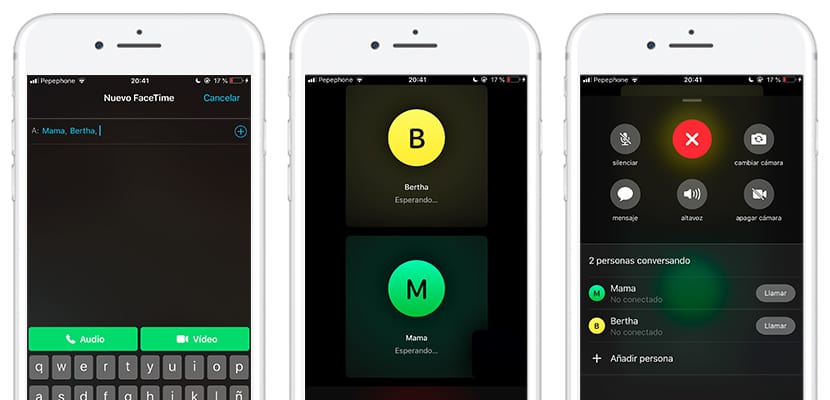
Gayundin, kapag natapos na ang tawag, isang kamakailang pangkat ay malikha sa iyong FaceTime app. Nangangahulugan ito na kung mag-click ka dito matapos ang pagtatapos, magsisimula ang isang bagong tawag nang hindi na kinakailangang magdagdag ng mga gumagamit nang paisa-isa tulad ng dati mong nagawa. Bilang karagdagan, kapag nagsimula na ang tawag, maaari mong gamitin ang iba't ibang mga epekto na ginawang magagamit din sa gumagamit sa app na Mga Mensahe, upang buhayin ang video call kung sakaling ito ay isang mas nakakarelaks na kapaligiran.
Bilang isang pag-usisa, kung mayroon kang isang pangkat ng higit sa dalawang tao sa Mga Mensahe, maaari kang magsimula ng isang tawag sa boses o isang video call sa pamamagitan lamang ng pag-click sa pindutan na «tawag» o «video call». Kung nais mong magdagdag ng isang bagong tao sa tawag, ang kailangan mo lang gawin ay mag-click sa tatlong mga tuldok na lilitaw sa tawag sa kanang tuktok, at mag-click sa "Magdagdag ng tao".
